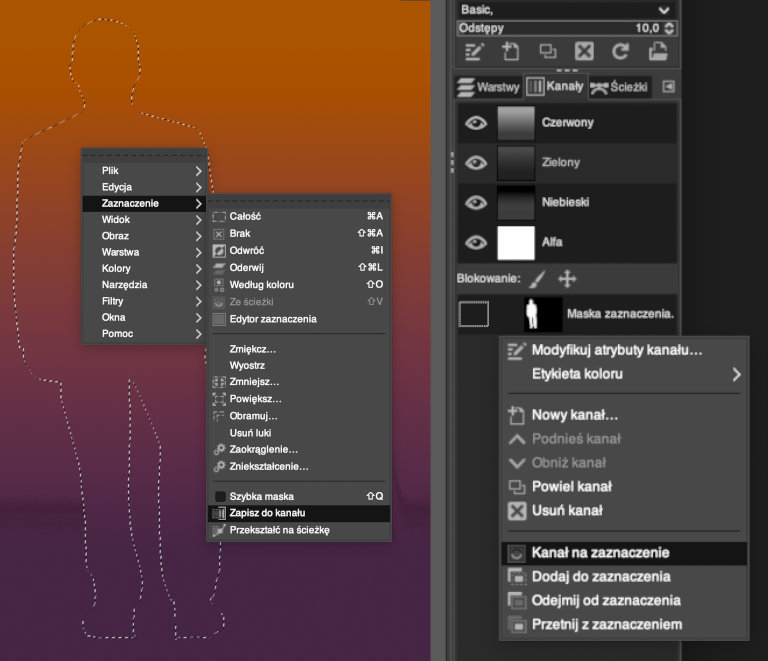poniedziałek,
GIMP: Zapisywanie zaznaczenia
W edytorze graficznym GIMP istnieje możliwość zapisania wykonanego zaznaczenia, co może być bardzo przydatne, gdy chcesz pracować z tym samym zaznaczeniem w różnych etapach swojej pracy. Zapisane kanały z zaznaczeniami są związane z konkretnym plikiem obrazu w GIMP-ie, więc jeśli zapiszesz i ponownie otworzysz plik, twoje zaznaczenia wciąż będą dostępne w panelu kanałów.
Wykonaj zaznaczenie
Użyj narzędzia do zaznaczania, np. lasso, aby utworzyć zaznaczenie na obrazie.
Zapisz zaznaczenie jako kanał
Gdy masz już zaznaczenie, możesz je zapisać jako kanał. Kanały w edytorze GIMP działają podobnie do warstw, ale są przeznaczone specjalnie do przechowywania informacji o zaznaczeniu i maskach.
Przejdź do menu „Zaznaczenie” i wybierz opcję „Zapisz do kanału”. Spowoduje to utworzenie nowego kanału, który pojawi się w panelu kanałów, zazwyczaj umieszczonym obok panelu warstw.
Nowy kanał będzie przechowywał zaznaczenie. Możesz mu nadać nazwę, klikając dwukrotnie na jego nazwę w panelu kanałów i wpisując pożądaną nazwę.
Ustawianie zapisanego zaznaczenia
Gdy chcesz ponownie użyć zapisanego zaznaczenia, możesz je łatwo załadować. Przejdź do panelu kanałów, znajdź swój zapisany kanał z zaznaczeniem, kliknij go prawym przyciskiem myszy i wybierz opcję „Kanał na zaznaczenie”.